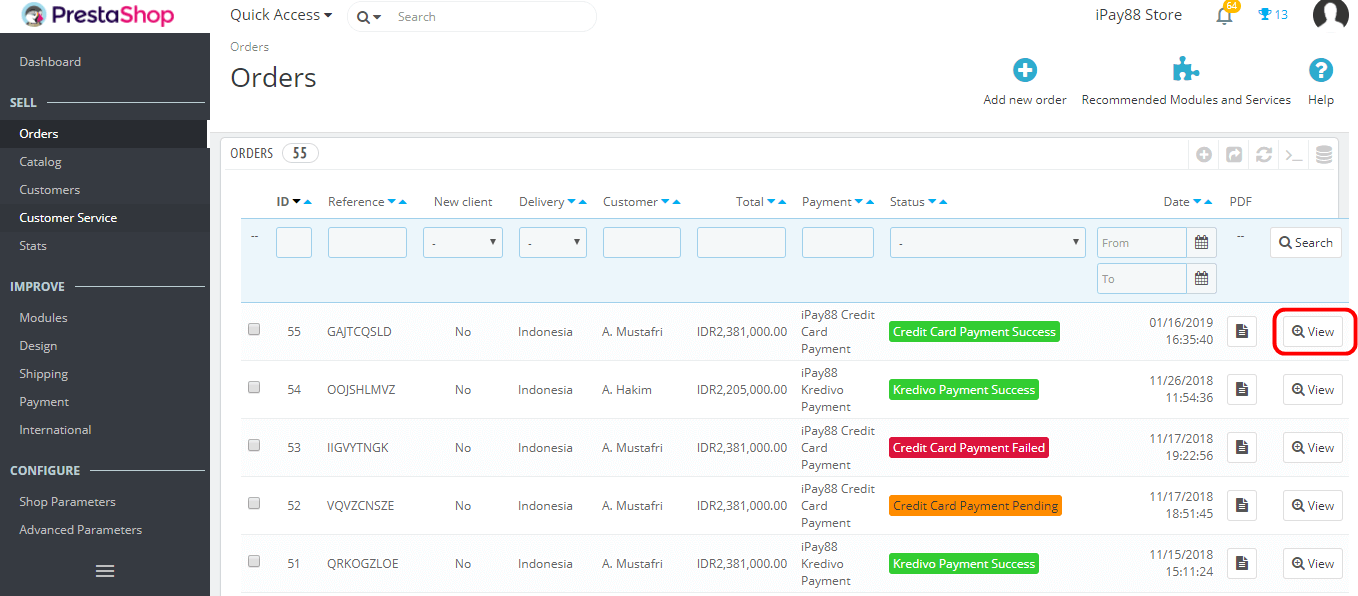Prestashop
Untuk Anda yang berbisnis melalui sistem manajemen konten Prestashop, kini dapat terhubung dengan sistem pembayaran iPay88 Indonesia secara langsung dengan menggunakan plugin kami. Laman ini berisi daftar plugin iPay88 Indonesia untuk Prestashop.
- Plugin berikut adalah standar iPay88 Indonesia.
- Anda dapat menambahkan kode pada plugin sesuai dengan kebutuhan bisnis Anda.
- Lakukan uji transaksi pada fase development atau sandbox terlebih dahulu sebelum memasuki fase production.
Prestashop 1.6
Berikut daftar plugin iPay88 Indonesia untuk Prestashop versi 1.6.
| Nama Plugin | Metode Pembayaran | Unduh |
|---|---|---|
| ipay88-prestashop v1.0.1 | Semua Pembayaran *kecuali kredivo |
Unduh Plugin |
| ipay88-prestashop v1.1.1 | Credit Card | Unduh Plugin |
| ipay88-prestashop v1.2.1 | Online Banking | Unduh Plugin |
| ipay88-prestashop v1.3.1 | ATM Transfer | Unduh Plugin |
| ipay88-prestashop v1.7.1 | Online Credit | Unduh Plugin |
Berikut langkah-langkah untuk memasang plugin iPay88 Indonesia dengan Prestashop versi 1.6.
- Buka dashboard admin Prestashop Anda.
- Klik menu Modules and Services.
- Klik Modules and Services.
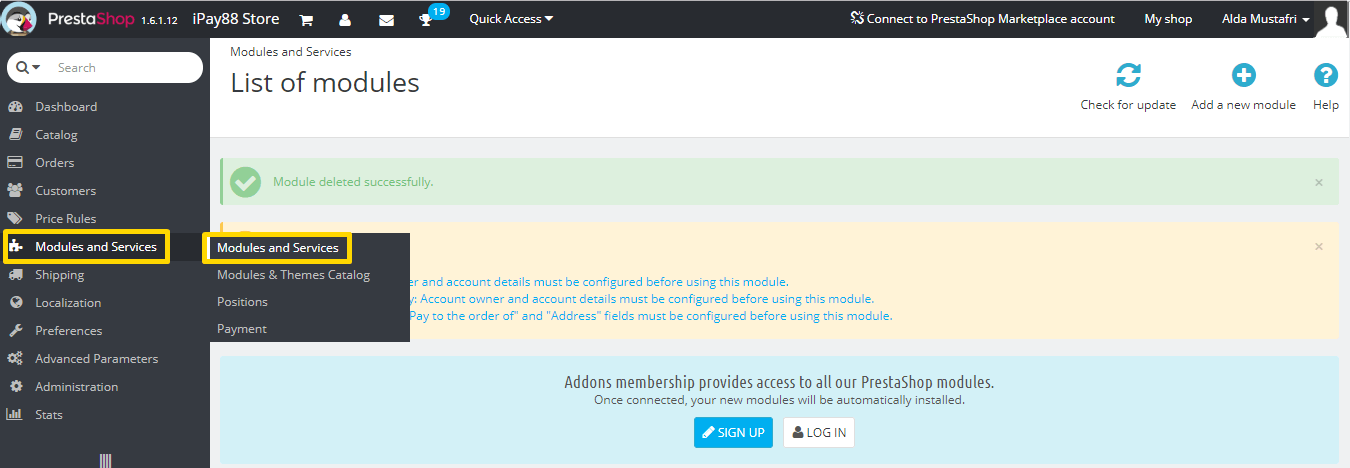
- Pada laman Modules and Services.
- Klik tombol Add a new module.
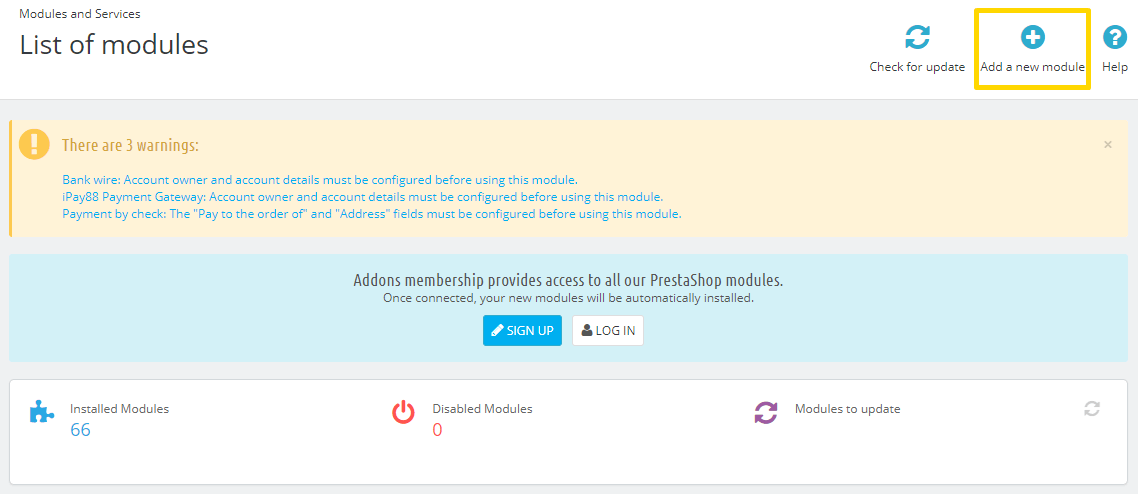
- Klik tombol Choose a file dan upload plugin iPay88.
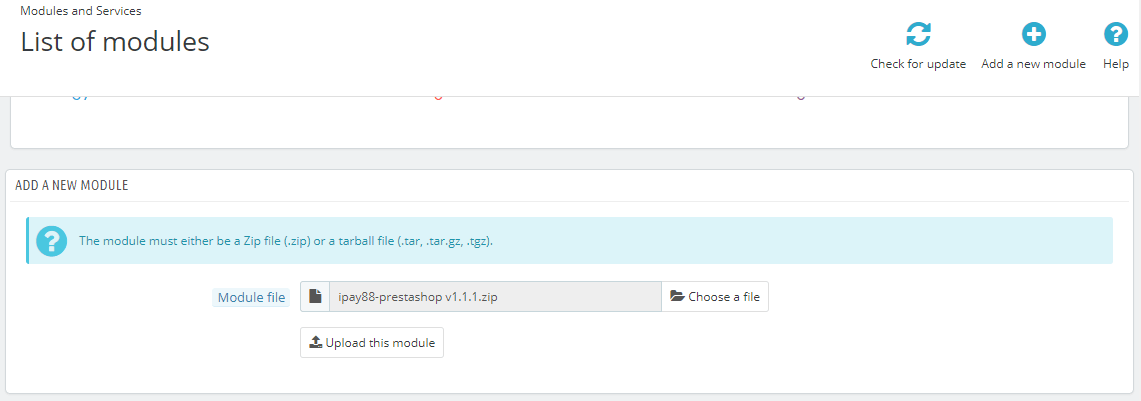
- Selanjutnya pada laman modules.
- Pilih Authors ipay88 – system engineer officer.
- Klik tombol Install.
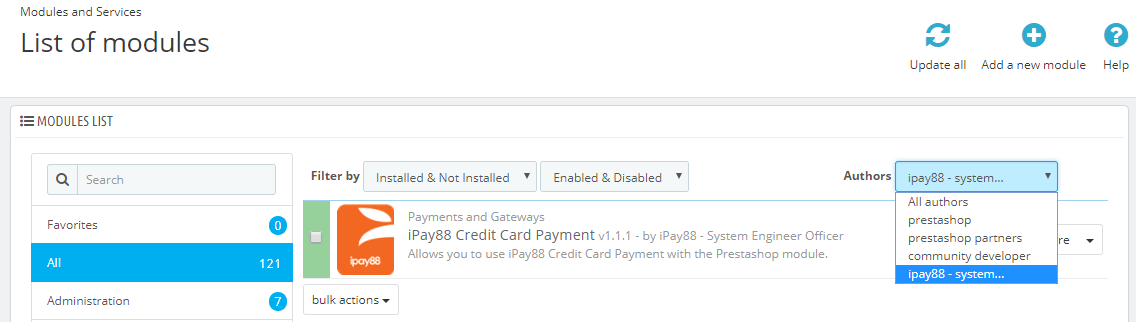

- Selanjutnya tombol Proceed with the installation pada plugin iPay88 yang baru
di-install.
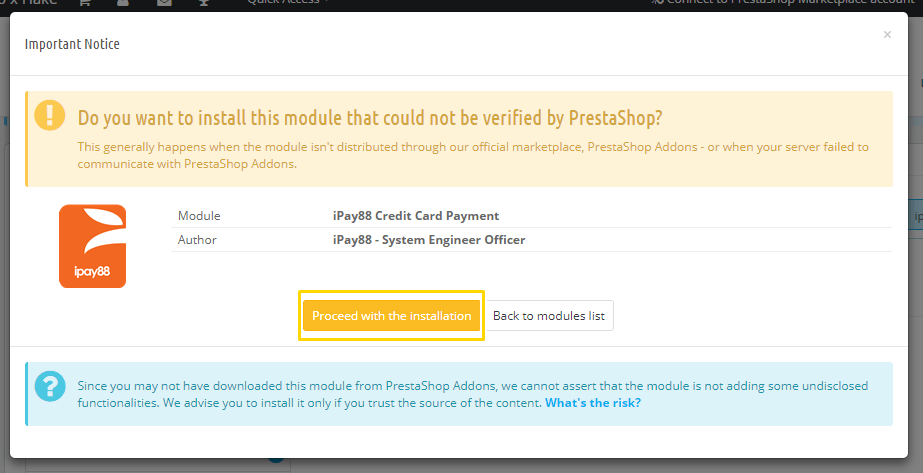
- Pada laman plugin iPay88. Isi form yang telah disediakan.
- Isi field Method Title dan Description.
- Isi field Merchant Code dan Merchant Key Anda sesuai informasi yang diberikan oleh iPay88.
- Pilih Payment Types sesuai dengan yang Anda daftarkan ke iPay88.
- Pada bagian Action to iPay88, pilih Sandbox untuk memulai fase development atau uji transaksi. Pilih Production untuk memulai untuk memulai fase production atau live payments.
- Selanjutnya klik tombol Save Changes.
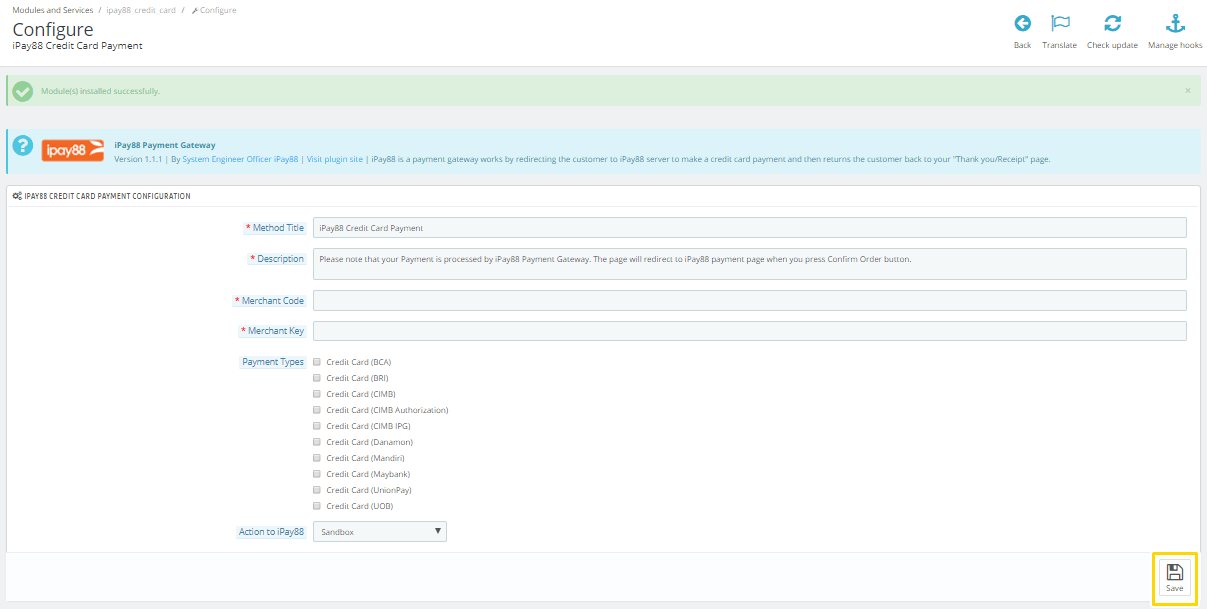
Catatan :
- Pastikan bahwa Merchant Code dan Merchant Key untuk sandbox berbeda dengan production.
- Isi Merchant Code dan Merchant Key tanpa White Space.
- Integrasi selesai. Sekarang Prestashop Anda dapat melakukan transaksi dengan iPay88 Indonesia sebagai gerbang pembayaran.
Berikut pengujian transaksi untuk Prestashop versi 1.6 dengan plugin iPay88 Indonesia.
- Pada laman checkout Prestashop.
- Pilih iPay88 sebagai gerbang pembayaran.
- Pilih salah satu metode pembayaran yang telah disediakan lalu klik tombol Confirm order.
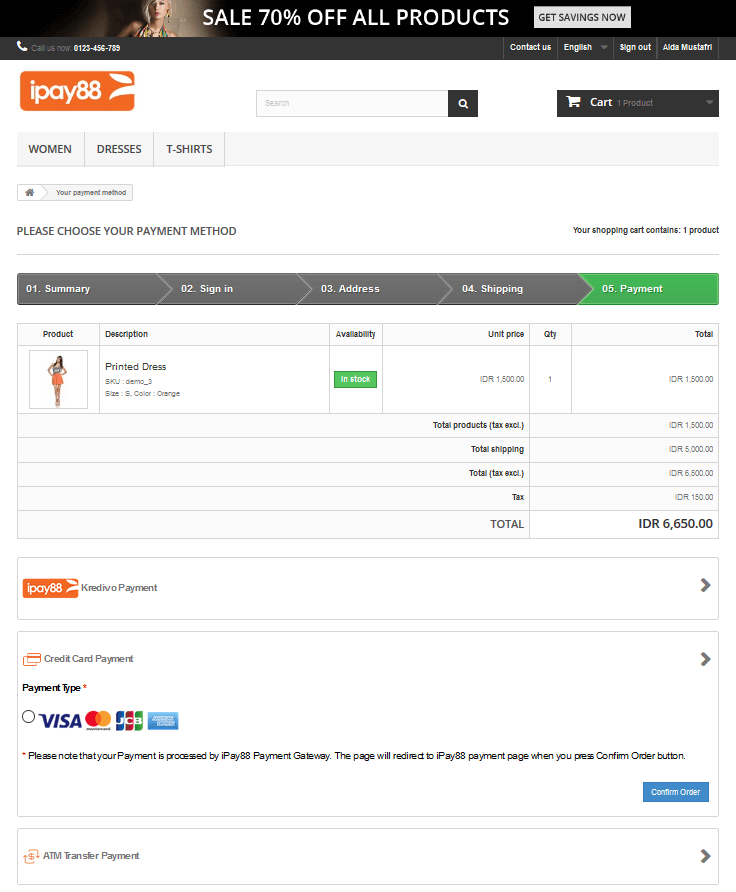
- Pada laman Payment Prestashop. Anda akan diarahkan ke laman pembayaran iPay88
Indonesia secara otomatis.
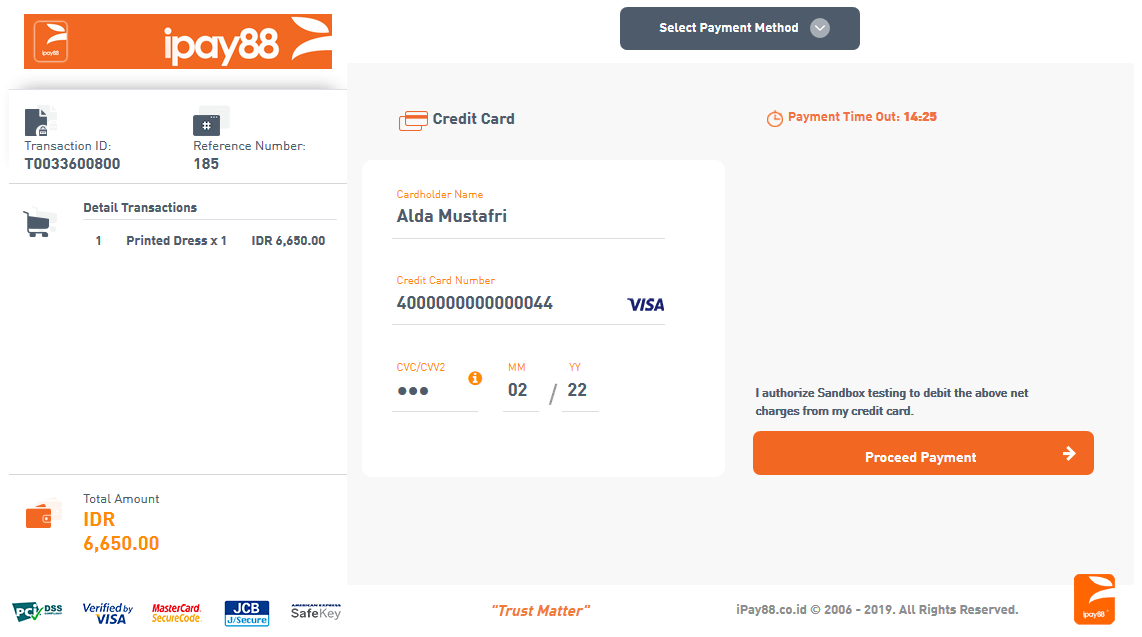
- Apabila pembayaran pada transaksi Anda berhasil, ditunda, dan gagal maka akan
ditampilkan halaman sebagai berikut. Halaman yang ditampilkan adalah order history
pelanggan Anda.
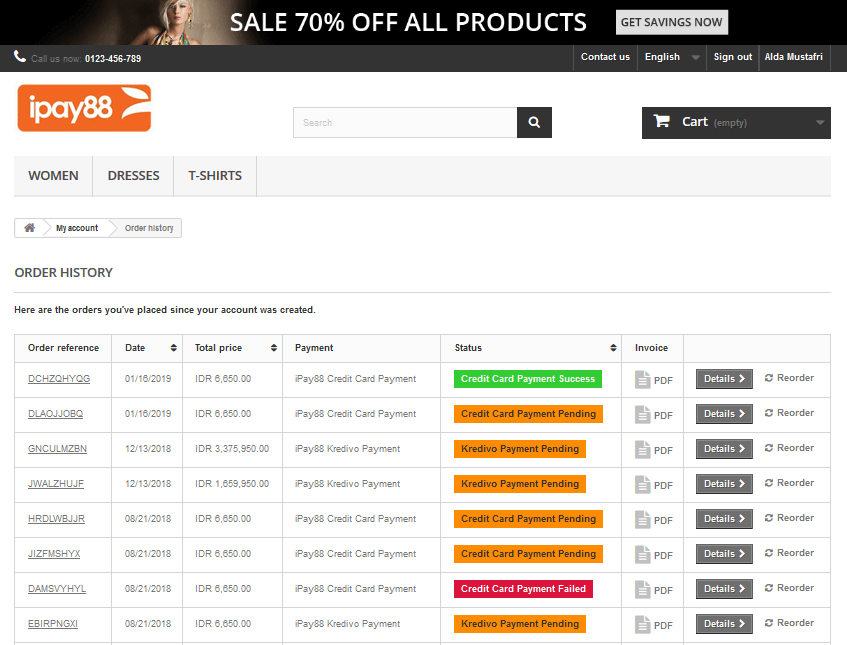
- Sebagai pelanggan, Anda dapat melihat order history anda melalui menu My account >>
Order History and Details.
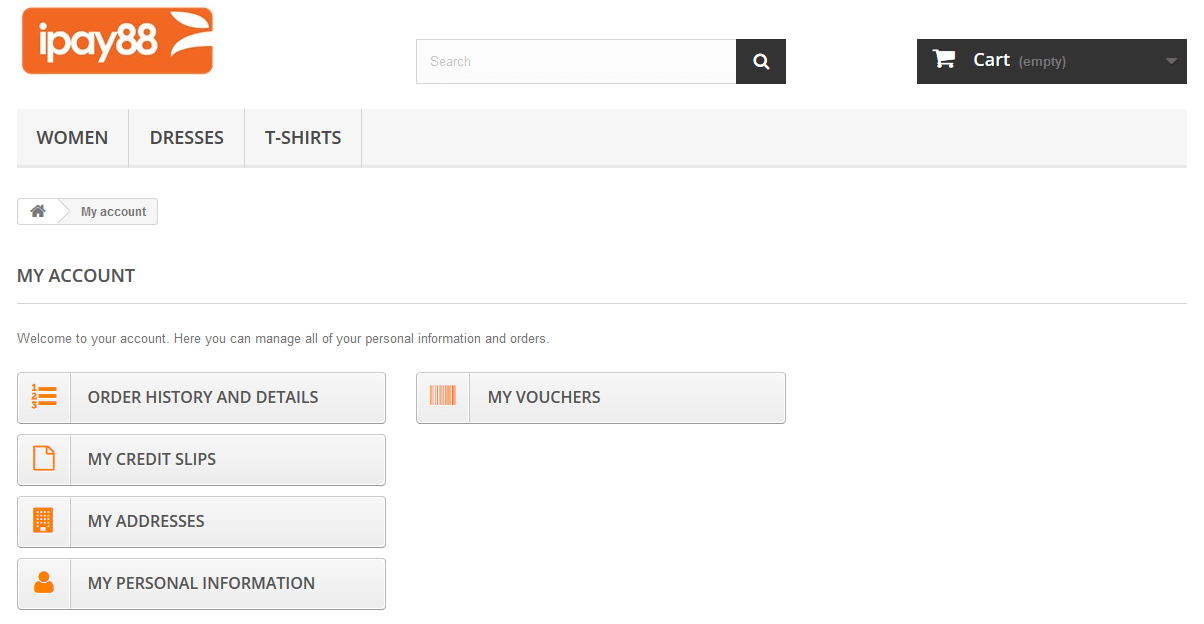
- Sebagai admin, Anda dapat melihat order history melalui dashboard admin dengan
mengakses menu Orders >> Orders.
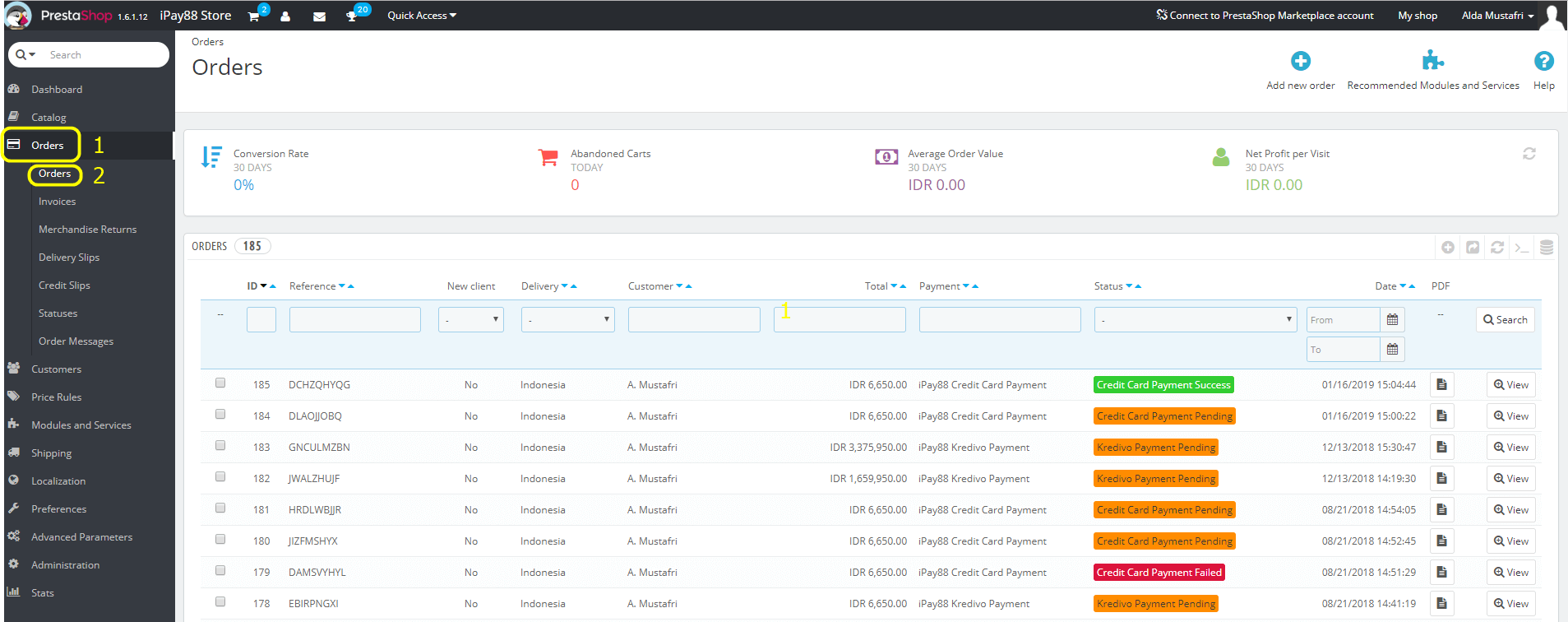
- Jika pembayaran berhasil, maka kolom Status akan di-update menjadi (Payment Method)
Payment Success. Jika Pembayaran gagal, maka kolom Status akan di-update menjadi
(Payment Method) Payment Failed. Status akan di-update secara otomatis melalui
plugin iPay88 Indonesia. Klik tombol View untuk melihat detil pemesanan berdasarkan
order reference tertentu.
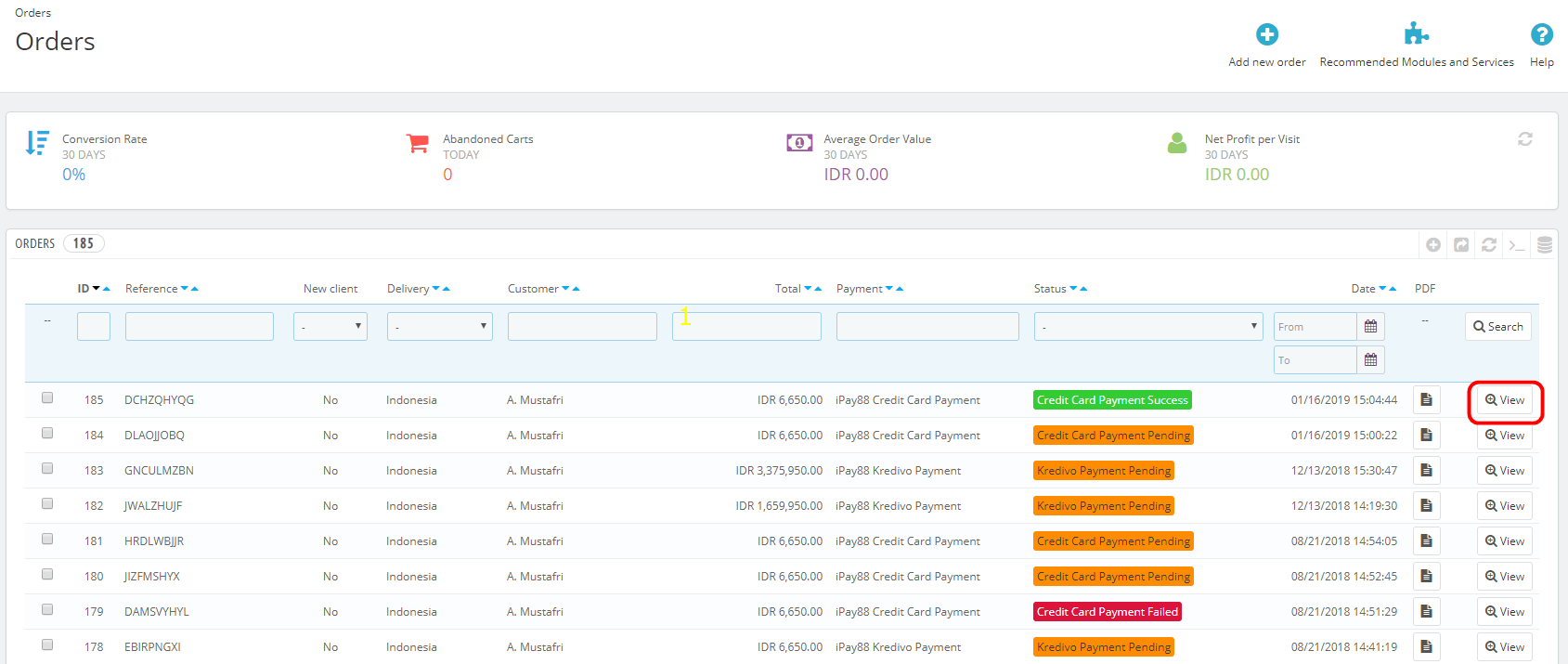
- Messages akan akan di-update secara otomatis melalui plugin iPay88 Indonesia. Note
yang tertulis berupa pesan response dari iPay88 Indonesia.
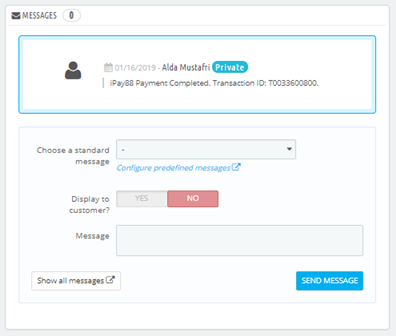
Prestashop 1.7
Berikut daftar plugin iPay88 Indonesia untuk Prestashop versi 1.7.
| Nama Plugin | Metode Pembayaran | Unduh |
|---|---|---|
| ipay88-prestashop v1.1.2 | Credit Card | Unduh Plugin |
| ipay88-prestashop v1.2.2 | Online Banking | Unduh Plugin |
| ipay88-prestashop v1.3.2 | ATM Transfer | Unduh Plugin |
| ipay88-prestashop v1.4.2 | e-Wallet | Unduh Plugin |
| ipay88-prestashop v1.5.2 | Others | Unduh Plugin |
| ipay88-prestashop v1.7.2 | Kredivo | Unduh Plugin |
Berikut langkah-langkah untuk memasang plugin iPay88 Indonesia dengan Prestashop versi 1.7.
- Buka dashboard admin Prestashop Anda.
- Klik menu Modules.
- Klik Modules and Services.

- Pada laman Modules and Services.
- Klik tombol Upload a module.
- Masukkan plugin atau module iPay88.
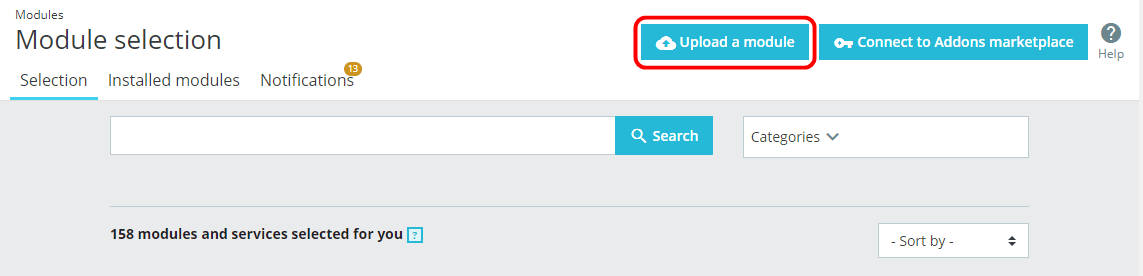
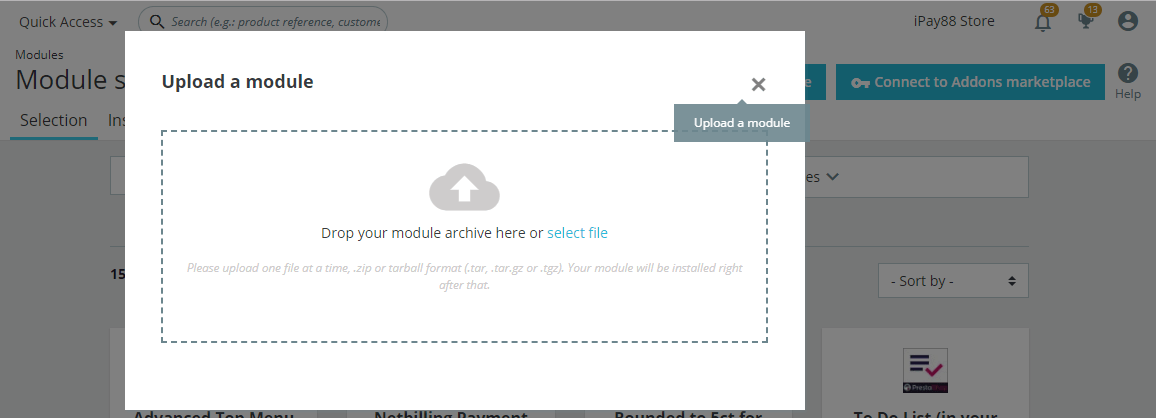
- Kembali ke laman Modules and Services.
- Klik menu Installed modules.
- Klik tombol Configure pada salah module iPay88 yang telah di-install sebelumnya.
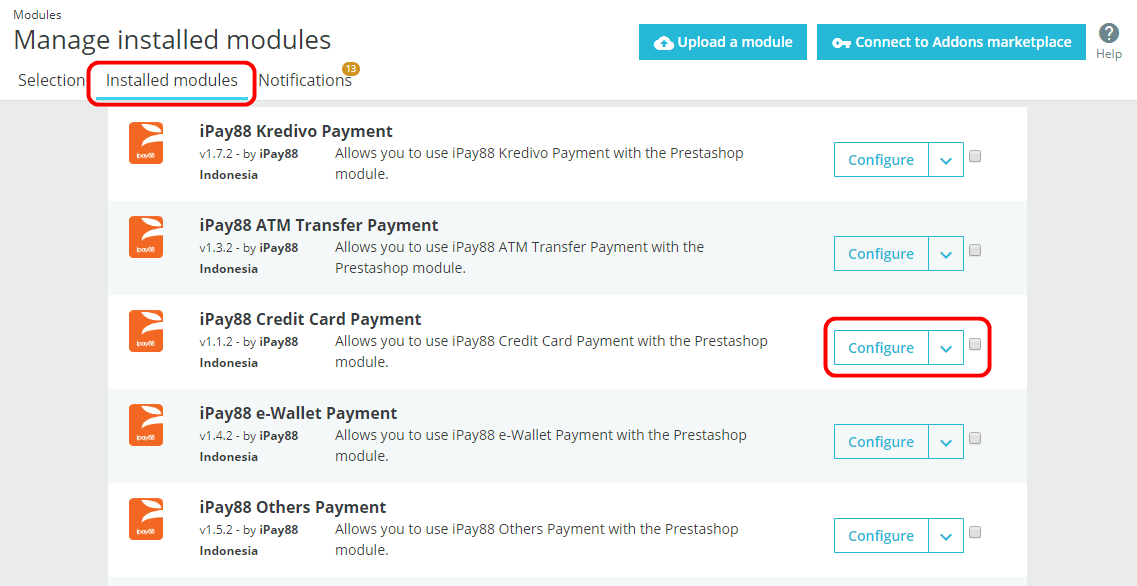
- Pada laman plugin iPay88. Isi form yang telah disediakan.
- Isi field Method Title dan Description.
- Isi field Merchant Code dan Merchant Key Anda sesuai informasi yang diberikan oleh iPay88.
- Pilih Payment Types sesuai dengan yang Anda daftarkan ke iPay88.
- Pada bagian Action to iPay88, pilih Sandbox untuk memulai fase development atau uji transaksi. Pilih Production untuk memulai untuk memulai fase production atau live payments.
- Selanjutnya klik tombol Save Changes.
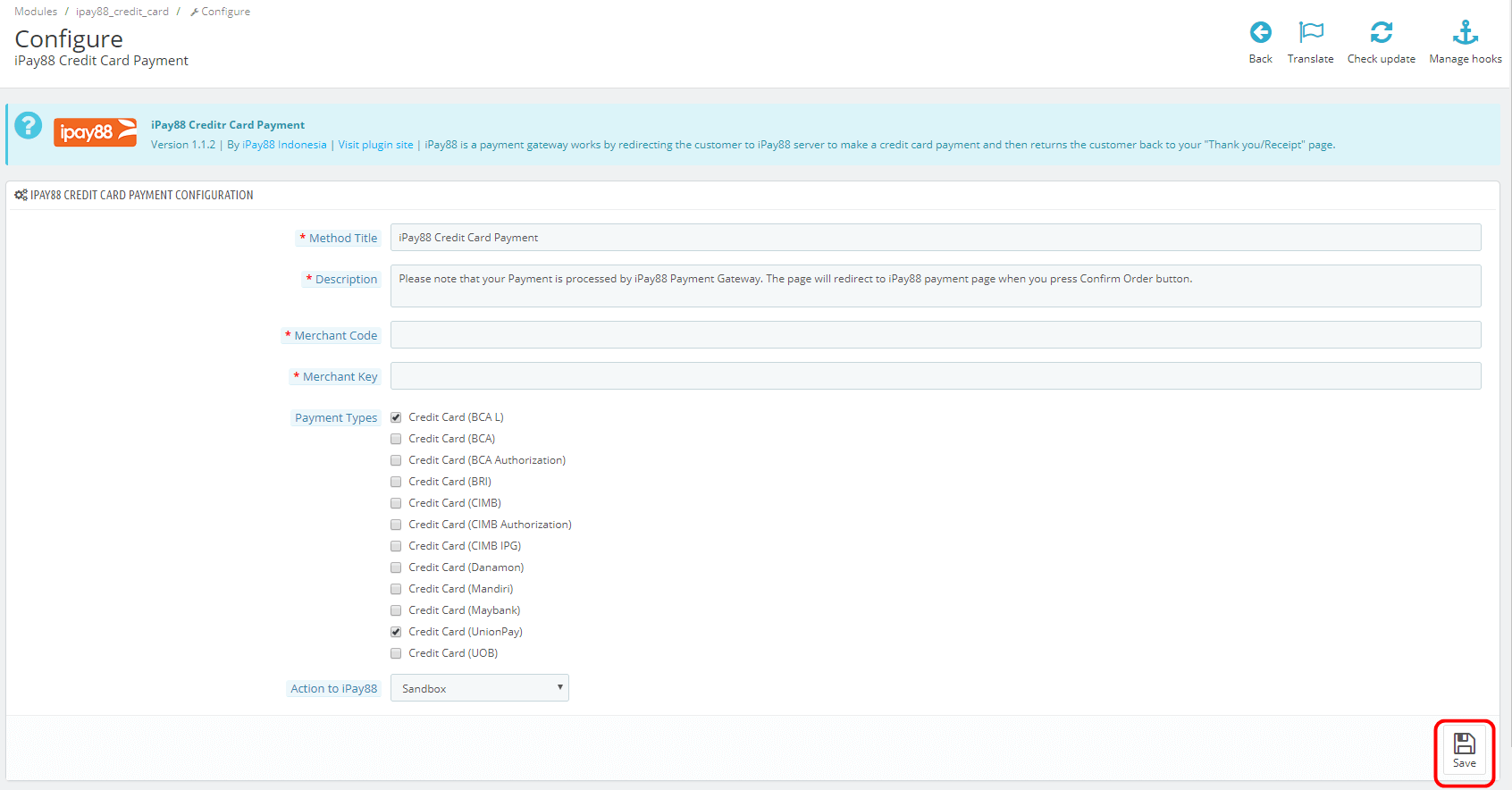
Catatan :
- Pastikan bahwa Merchant Code dan Merchant Key untuk sandbox berbeda dengan production.
- Isi Merchant Code dan Merchant Key tanpa White Space.
- Integrasi selesai. Sekarang Prestashop Anda dapat melakukan transaksi dengan iPay88 Indonesia sebagai gerbang pembayaran.
Berikut pengujian transaksi untuk Prestashop versi 1.7 dengan plugin iPay88 Indonesia.
- Pada laman checkout Prestashop.
- Pilih iPay88 sebagai gerbang pembayaran.
- Pilih salah satu metode pembayaran yang telah disediakan lalu klik tombol Confirm order.
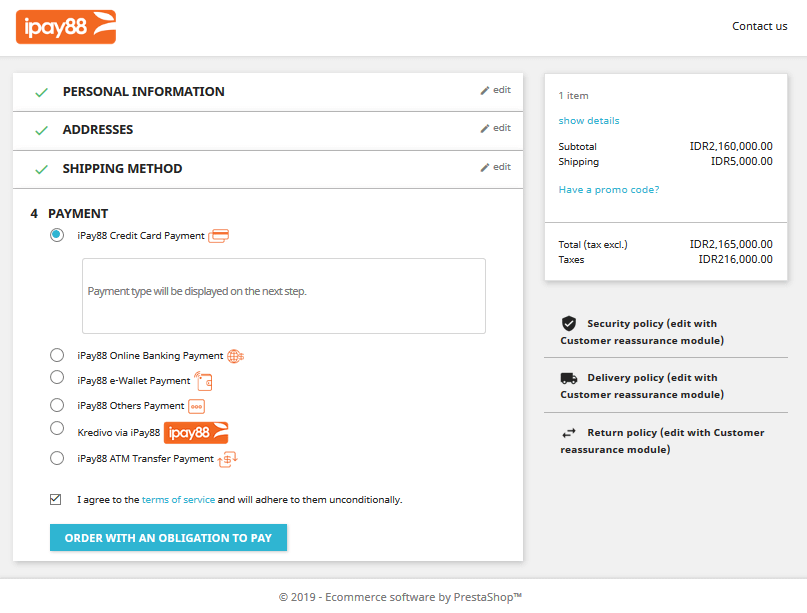
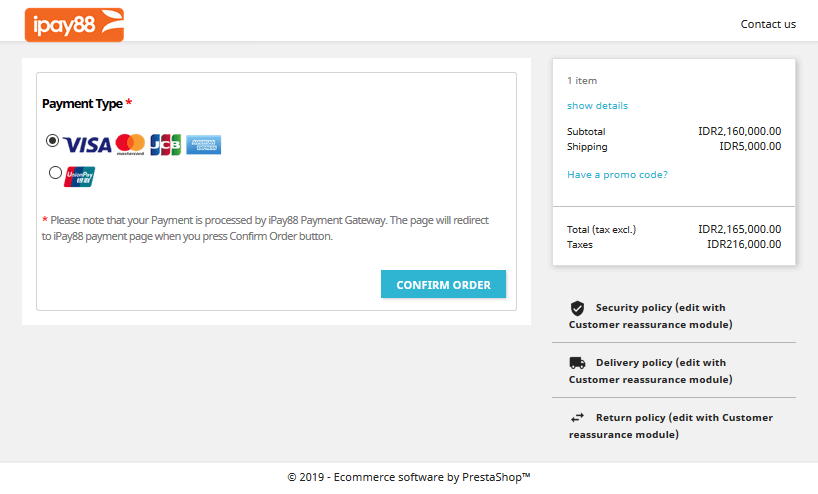
- Pada laman Payment Prestashop. Anda akan diarahkan ke laman pembayaran iPay88
Indonesia secara otomatis.
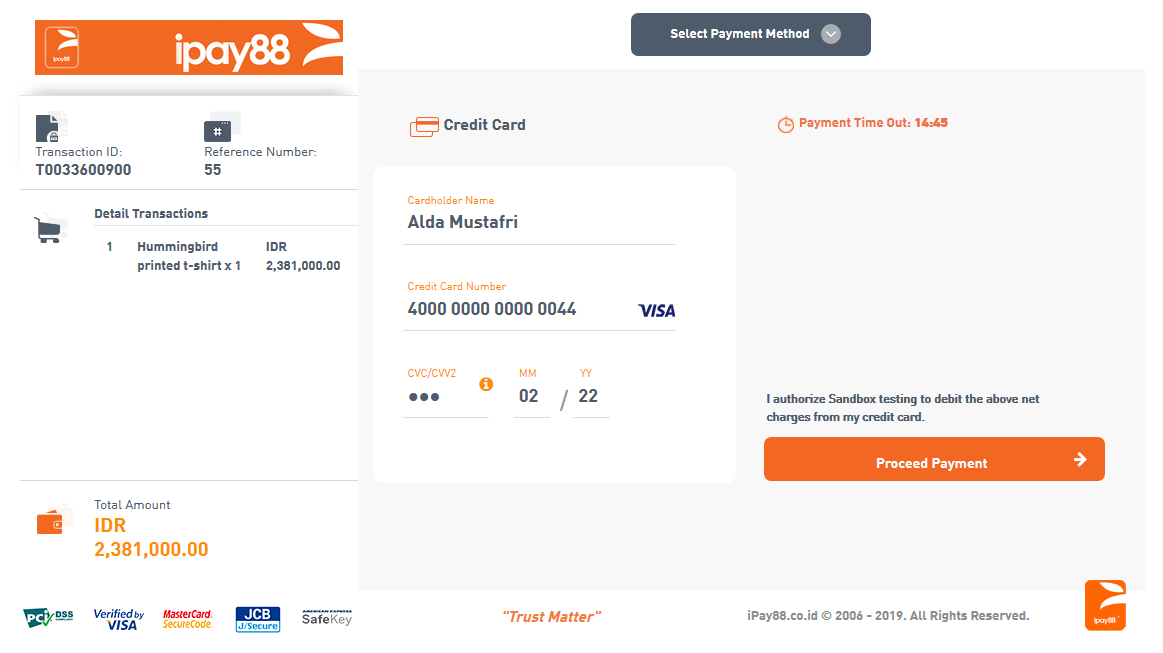
- Apabila pembayaran pada transaksi Anda berhasil, ditunda, dan gagal maka akan
ditampilkan halaman sebagai berikut. Halaman yang ditampilkan adalah order history
pelanggan Anda.
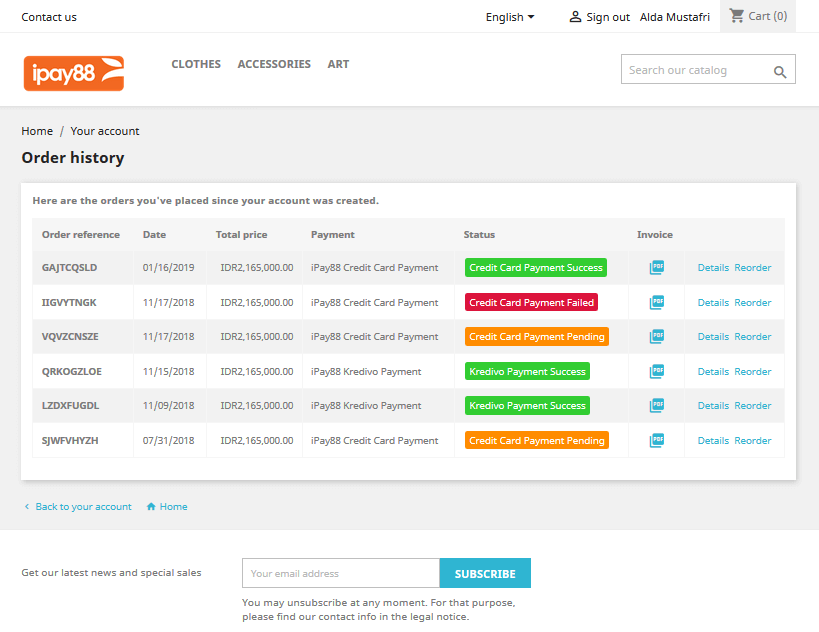
- Sebagai pelanggan, Anda dapat melihat order history anda melalui menu My account >>
Order History and Details.
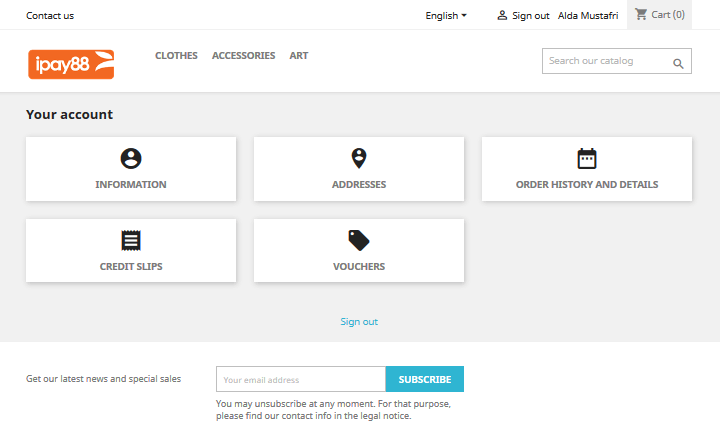
- Sebagai admin, Anda dapat melihat order history melalui dashboard admin dengan
mengakses menu Orders.
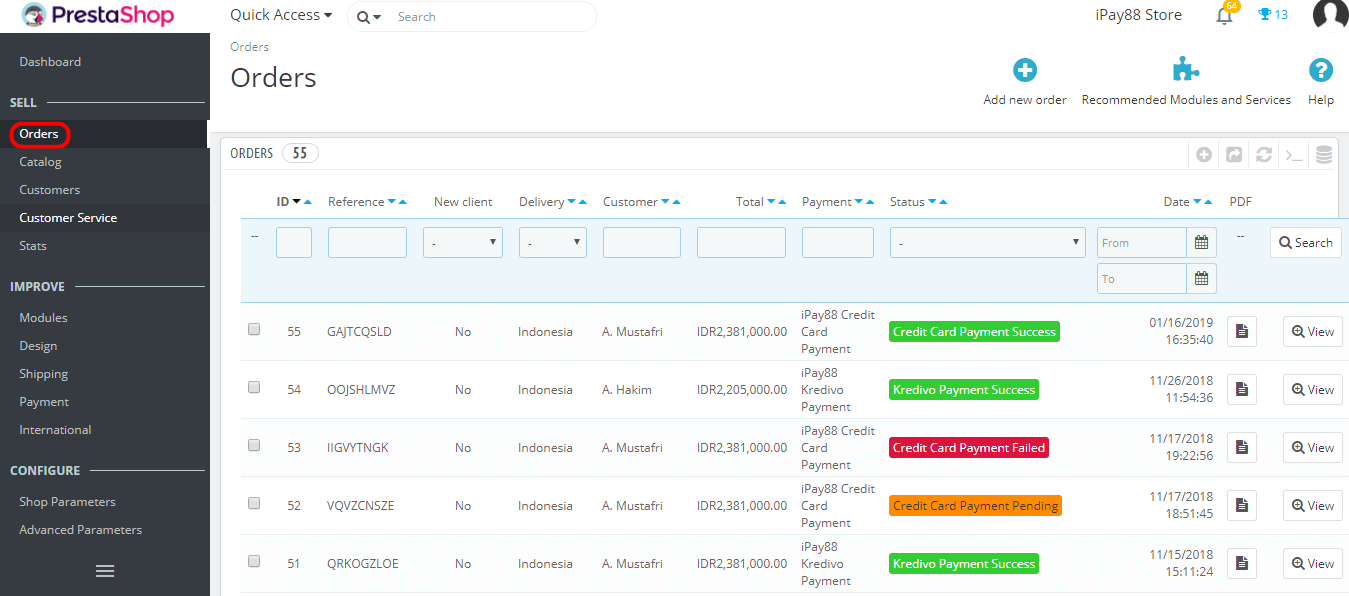
- Jika pembayaran berhasil, maka kolom Status akan di-update menjadi (Payment Method)
Payment Success. Jika Pembayaran gagal, maka kolom Status akan di-update menjadi
(Payment Method) Payment Failed. Status akan di-update secara otomatis melalui
plugin iPay88 Indonesia. Klik tombol View untuk melihat detil pemesanan berdasarkan
order reference tertentu.